
Michael Cain
0
2737
260
Živé přenosy se v dnešní době ve světě her staly vztekem a díky softwaru Open Broadcaster Software se můžete připojit ke svým vlastním streamovacím relacím, které bude svět sledovat. U tradičních sportů je obvykle musíte chytit ve správný čas, ať už má televizní nebo rozhlasová stanice vysílací práva, ale u videoher je můžete sledovat na vyžádání. Twitch 4 hry, které byste neměli očekávat na Twitch.tv 4 hry, které byste neměli očekávat, že najdete na Twitch.tv Některé hry, které byste si představovali, jsou na Twitch sledovány nejvíce: League of Legends, StarCraft II, Dota 2 , World of Warcraft, Call of Duty atd. Ačkoli mohou být nejoblíbenější, existuje… právě teď je největší sítí pro vysílání her; nechtěli byste se do akce zapojit?
I když existuje spousta alternativních aplikací pro streamování her Jak žít streamovat vaše herní relace Jak žít streamovat vaše herní relace Když vstupujeme do našeho měsíce herních dárků, zdá se pouze vhodné, abychom se podívali na delikátní umění živého streamování PC a konzole hry. I když je těžké pochopit, proč by někdo chtěl…, všichni mají své nevýhody. FFSplit může být poněkud komplikovaný. XSplit Vysílač XSplit Vysílejte se na internetu Streamujte Vysílač XSplit Vysílejte se na Internetu Technologie se neustále vyvíjí. Jedním z velkých příkladů toho, jak se naše společnost mění, je posun směrem k uvedení všeho na internet. Blogy a sociální sítě byly deníky vytlačeny z centra pozornosti… stojí peníze. Roxio ($ 99) a Wirecast (495 $) stojí spoustu peněz (. OBS, na druhé straně, je nejnovější program návazců, který zasáhne scénu, a je to silný, snadno použitelný, open source a zcela zdarma. Po 30 minutách Při použití tohoto programu se OBS stal mým doporučeným softwarem pro bezplatné vysílání televizních her. Zde je návod, jak s ním začít.
Vytvořte účet Twitch
Předtím, než budete moci streamovat, budete muset vytvořit účet se streamovací službou. Pro hraní vřele doporučuji Twitch, protože je to nejrozvinutější služba (v době psaní tohoto článku) a nabízí nejširší publikum. Pokud z nějakého důvodu nechcete používat Twitch, můžete vyzkoušet Livestream, Ustream, Hashd nebo GameCreds.
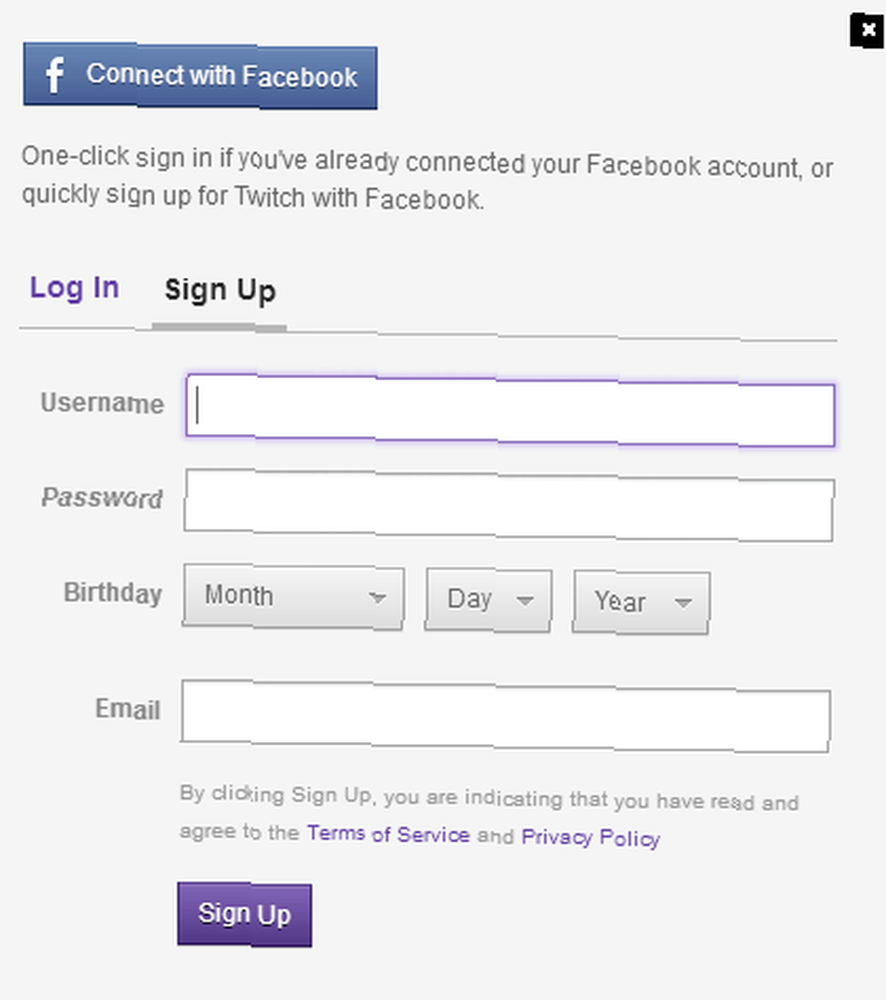
Vytvoření účtu Twitch je velmi snadné. V pravé horní části jejich webových stránek uvidíte a Přihlásit se tlačítko. Klikněte na ni a objeví se registrační formulář. Vše, co potřebujete zadat, je uživatelské jméno Twitch (což bude adresa URL vašeho kanálu a jméno, které se zobrazí, kdykoli se účastníte chatu Twitch), heslo, narozeniny (pro kanály s omezeným věkem) a vaši e-mailovou adresu.

Nyní se přihlaste ke svému účtu a navštivte stránku vysílání svého účtu. Po pravé straně uvidíte tlačítko označené Zobrazit klíč. Klikněte na něj a uvidíte dlouhý řetězec znaků. Tento klíč budete potřebovat později. Dělat NE sdílet to s KDOKOLIV pokud jim nedůvěřujete 100%, protože to je klíč, který se používá pro streamování do vašeho kanálu. Pokud to někdo ví, může na vašem kanálu streamovat, kdykoli chce. (Resetuji klíč krátce po pořízení tohoto snímku obrazovky. Udělejte, jak říkám, ne jako já!)
Nastavení scén a zdrojů
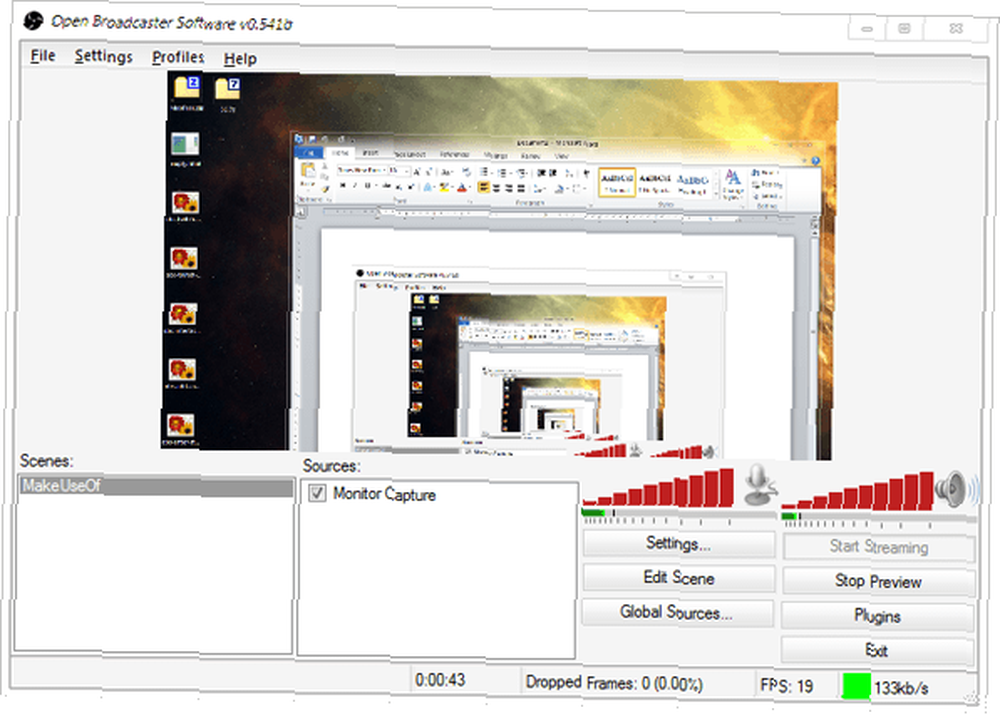
Nyní, když máte Twitch nastaven, musíte stáhnout a nainstalovat OBS. Je to stejný proces jako stahování a instalace jakéhokoli jiného programu, takže by to mělo být jednoduché. Po instalaci jej spusťte a měli byste vidět něco podobného výše uvedenému snímku obrazovky. Zde je rychlý přehled prvků rozhraní:
- Scény: Vlevo dole uvidíte pole s názvem Scény. Zde můžete spravovat všechny různé scény, které chcete mít. Scéna je to, co se přenáší jako vaše video. Každý je složen z různých zdrojů a můžete mezi nimi rychle přepínat pomocí klávesových zkratek.
- Prameny: V každé scéně můžete mít spoustu různých zdrojů. V době psaní tohoto článku můžete použít 7 různých možností: Zachycení okna, Zachytení hry, Zachycení monitoru, Zařízení pro digitalizaci videa, Obrázek, Prezentace obrázků a Text. Můžete volně umístit a změnit velikost zdrojů v aktuální scéně a budou se vrstvit podle jejich pořadí.
- Řízení: Vpravo dole uvidíte několik různých tlačítek a ovládacích prvků pro větší míru kontroly nad vaším proudem. Rozložení je jednoduché a velmi přátelské pro nováčky. Myslím, že je to génius.
- Náhled: Většinu obrazovky s obrazovkou pro OBS zaujímá náhled. Automaticky se zapne, když začnete streamovat, ale tuto funkci můžete deaktivovat v možnostech.
- Postavení: Na samém spodku okna je stavový řádek, který ukazuje, jak dlouho běží váš stream, kolik rámců bylo od spuštění proudu zrušeno (což ukazuje na suboptimální nastavení), snímkovou rychlost toku a rychlost uploadu.
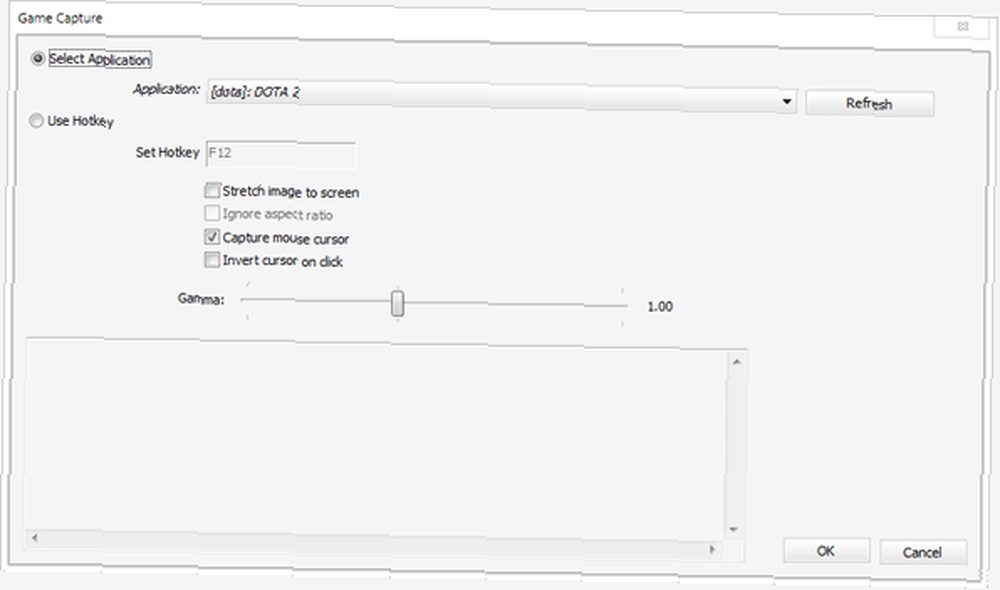
Chcete-li začít, klikněte pravým tlačítkem do pole Scény a vyberte možnost Přidat scénu. Pojmenujte to, co chcete (například, Dota 2 720p). Nyní klikněte pravým tlačítkem do pole Zdroje a vyberte Přidat, pak Zachycení hry. Zdroj Game Capture bude mít přímý přenos z herního okna. V tomto případě, protože chci streamovat Dota 2, vybral bych hru Dota 2 v rozbalovací nabídce aplikace.
Poznámka: Hra musí být spuštěna, než ji můžete vybrat jako zdroj. Pokud to v nabídce nevidíte, spusťte hru, kterou chcete streamovat, a restartujte OBS.
Optimalizace nastavení vysílání
Jakmile máte scénu nastavenou, poslední věcí, kterou musíte udělat, je optimalizovat nastavení proudu. Toto je nejtěžší část, protože musíte najít správnou rovnováhu mezi kvalitou a výkonem. Nemá smysl mít krásný proud, pokud zaostává, nebo na flipside, nemá smysl mít rychlý proud, pokud nevidíte, co se děje.
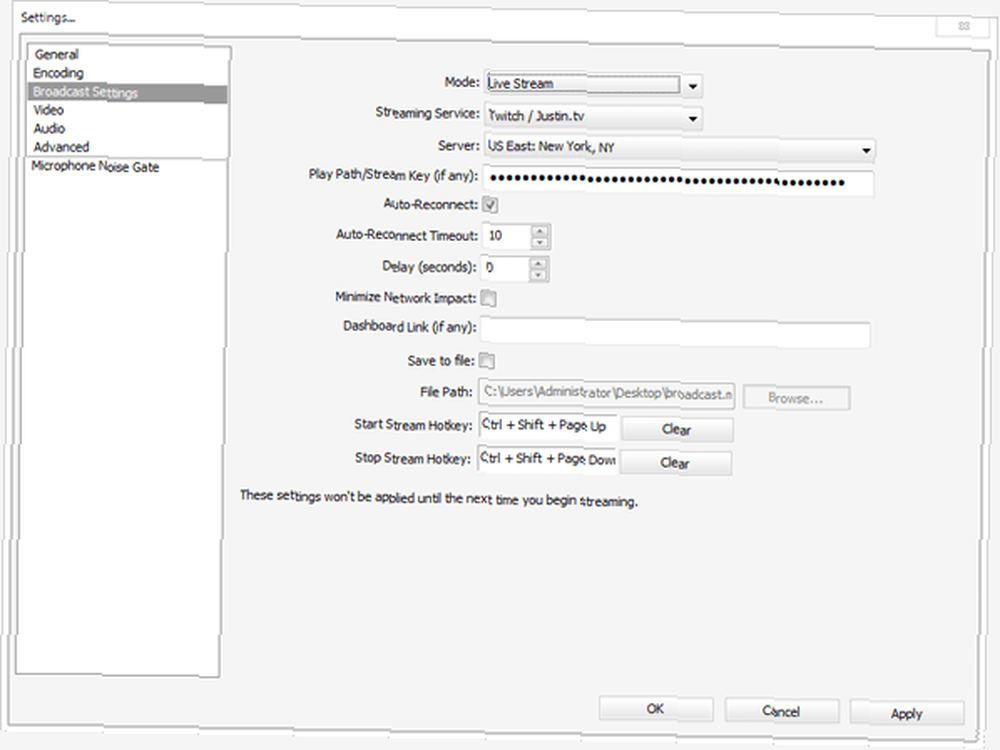
Ale než budeme pokračovat, vzpomínáte si na klíč od Twitche? Připravíme to tak, aby se váš stream skutečně dostal na servery Twitch. Jít do Nastavení v OBS vyberte Nastavení vysílání a vyhledejte možnost označená Streamovací služba. Nastavte ji na Twitch / Justin.tv. A pak hledejte Přehrajte klíč Path / Stream a zadejte tam klíč. Hotovo!
Nyní se pojďme věnovat optimalizaci kvality a výkonu vašeho streamu. Zde jsou nejdůležitější faktory, se kterými si musíte pohrát:
- Zachycení rozlišení: Toto je rozlišení vaší hry. Čím vyšší je vaše herní rozlišení, tím více dat musí být streamováno a vysíláno vaším streamem. I když můžete normálně spustit hru bezchybně na 1080p, to NENÍ NENÍ znamená, že můžete streamovat při 1080p. Ostatní faktory v tomto seznamu také záleží.
- Rozlišení Downscale: Downscale je rozdíl mezi herním rozlišením a rozlišením proudu. Pokud hrajete při 1080p, můžete snížit rozlišení na 720p a OBS tuto konverzi zvládne za běhu. Obecně platí, že downscaling pomůže se zpožděním proudu.
- Snímková frekvence: Toto je snímková rychlost vašeho proudu, nikoli vaše hra. Optimální rychlost snímkování je 60, ale většina hráčů se rozhodne streamovat při 30, protože je méně náročná na CPU a síť. Počítače na dolních koncích by měly streamovat při snímkové rychlosti 24 nebo 20.
- Kvalitní: Jedná se o kvalitativní možnost, která se pohybuje v rozmezí od 1 do 10. S tímto nastavením byste se měli pohrávat co nejvíce, protože je těžké říci, která z nich je pro vás nejlepší, ale pamatujte, že vyšší ne vždy znamená lepší. Můj stream například vypadá lépe s kvalitou 6 než 8.
- Bitrate: Bitrate je množství dat, které můžete poslat za sekundu v síti. Čím vyšší je datový tok, tím více dat je přenášeno, což vede k jasnějším a plynulejším obrazům. Datový tok je však omezen skutečnou rychlostí internetového nahrávání. Použijte Speedtest k nalezení maxima. Obecně byste neměli streamovat, pokud je vaše nahrávání nižší než 1 000 Kbps / 1 Mbps.
- Bitrate Buffer: Všechny proudy spoléhají na datovou vyrovnávací paměť, aby se zabránilo přeskakování a zpoždění. Obecným pravidlem je, že velikost vyrovnávací paměti by měla být kdekoli mezi 1x a 2x nastavením bitrate.
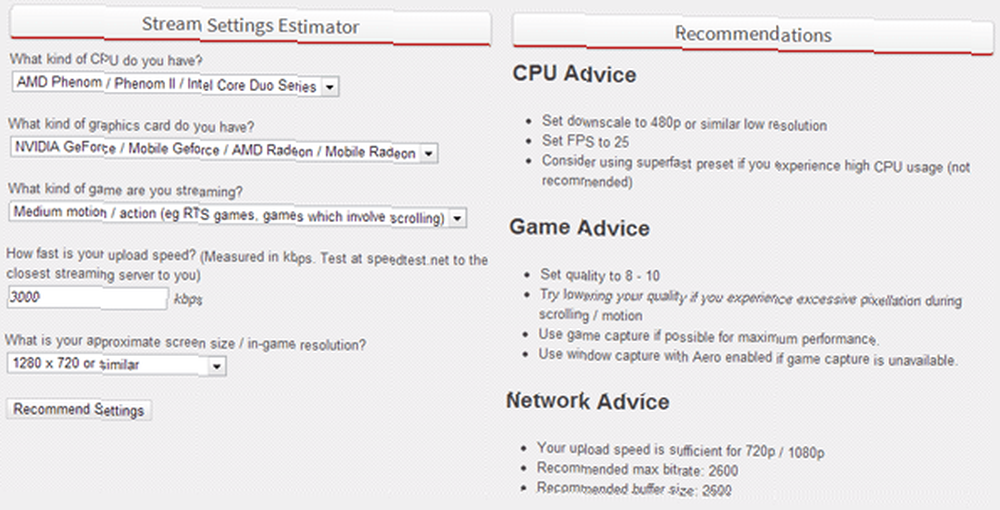
Naštěstí web OBS obsahuje nástroj nazvaný Odhadce. Jediné, co musíte udělat, je zadat procesor počítače, grafickou kartu, typ hry, kterou streamujete, rychlost nahrávání a rozlišení hry. Odhadce vezme tyto informace a poskytne vám dobrý přehled o optimálním nastavení, které váš počítač zvládne pro streamování.
Závěr
A je to! Pokud jste postupovali podle výše uvedených kroků, měli byste mít možnost kliknout Začněte streamovat a vše ve vaší aktuální scéně bude vysíláno do kterékoli služby streamování, kterou používáte (nejlépe Twitch). Pokud zjistíte, že kvalita vašeho proudu není dostatečně dobrá, můžete si s různými nastaveními hrát. Každý počítač je jedinečný a jen vy sami můžete určit nejlepší nastavení pro sebe.
Streamujete s OBS? Pomohl vám tento průvodce vše uvést do chodu? Klikněte na sekci komentáře a dejte nám vědět!











